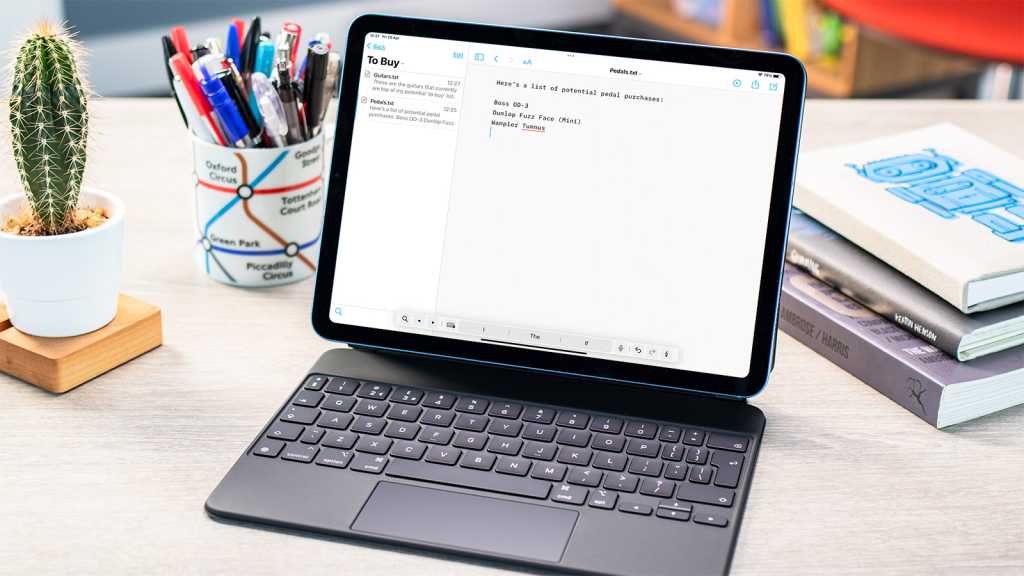
Je TextEdit k dispozici na iPadu?
Ti, kteří rádi používají TextEdit na Macu kvůli jeho jednoduchosti, budou zklamáni, když zjistí, že Apple nevytváří verzi TextEdit pro iPad. Zatímco se zdá, že téměř každá aplikace pro Mac prošla z Macu na iPad nebo iPhone, zdá se, že TextEdit je ta, která si Apple právě tento krok nezaslouží. Máme podezření, že je to proto, že Apple považuje Poznámky za lepší možnost pro vytváření poznámek, které lze synchronizovat mezi oběma zařízeními, ale po e-mailu od čtenáře o tomto problému si uvědomujeme, že existují lidé, kteří hledají řešení, aby mohli ukončit Soubory TextEdit na iPadu.
Jak upravovat soubory TextEdit na iPadu
Pokud nemáte velké množství starších dokumentů a nevadí vám ponechat soubory v jejich původních složkách, existuje spousta alternativ k úpravám souborů TextEdit na iPadu.
Nejviditelnější alternativou k TextEdit na iPadu jsou vlastní Pages společnosti Apple, které jsou zdarma a umí nejen upravovat jednoduché textové soubory, ale jsou také plně vybaveným textovým procesorem, který dokáže vytvářet složité dokumenty.
Nezapomeňte ani na Apple’s Notes, protože jde v podstatě o náhradu za TextEdit a je k dispozici na každém Macu, iPadu a iPhonu. Poskytuje vám možnost vytvářet poznámky, formátovat je, ukládat soubory do vnořených složek a samozřejmě je synchronizovat přes váš Mac, iPad a iPhone přes iCloud.
Simplenote je další oblíbená, protože bezplatná aplikace vám umožní rychle zapsat své myšlenky do poznámky a poté je synchronizovat na všech vašich zařízeních.
Procházením App Store najdete nepřeberné množství aplikací pro úpravu textu, všechny s jemně odlišnými oblastmi zaměření, takže si věnujte chvíli času na prozkoumání výběru a zjistěte, která z nich vyhovuje vašim potřebám.
Chcete-li ze svého iPadu vytěžit maximum, nezapomeňte se také podívat na naše shrnutí nejlepších aplikací pro produktivitu a organizaci a nejlepších aplikací pro psaní poznámek pro iPad.
Jak upravit soubory TextEdit, aniž byste je přesunuli z iCloudu
Pokud již nějakou dobu používáte TextEdit, možná již máte velkou složku plnou souborů .txt, které nechcete přesouvat nebo importovat do jiné aplikace. To může být složité, protože iPadOS obvykle dává přednost tomu, aby byly soubory uloženy ve složkách propojených s určitými aplikacemi. Pokud tedy například otevřete soubor TextEdit v Pages, systém jej uloží do složky Pages.
Není snadné se tomu vyhnout, protože se zdá, že to je způsob, jakým iPadOS v současnosti dělá věci. Tato situace se však mění, některé aplikace nyní podporují funkci Open-In-Place, která může ponechat vaše soubory tam, kde jsou, a zároveň vám je umožňuje upravovat.
V době psaní tohoto článku jsme nenašli bezplatné řešení, ale jedna vynikající aplikace, která může dosáhnout výše uvedeného cíle, je iA Writer (29,99 $ / 25,99 GBP).
Jakmile budete mít nainstalovaný iA Writer, v levém sloupci uvidíte Místa sekce. Ačkoli tam již iCloud je, budete muset přidat složku TextEdit z iCloud Drive, aby byly soubory přístupné. Zde je postup:
1. Klepněte na Upravit tlačítko v horní části sloupce.
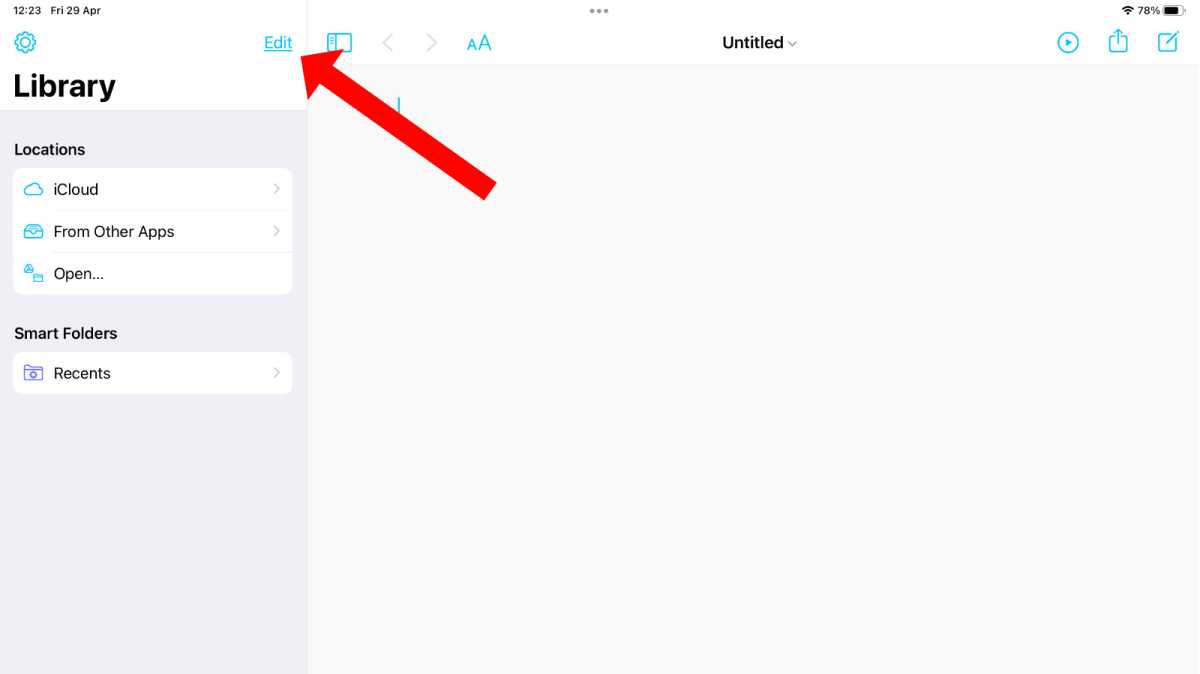
Martyn Casserly
2. Vyberte Přidat lokaci…
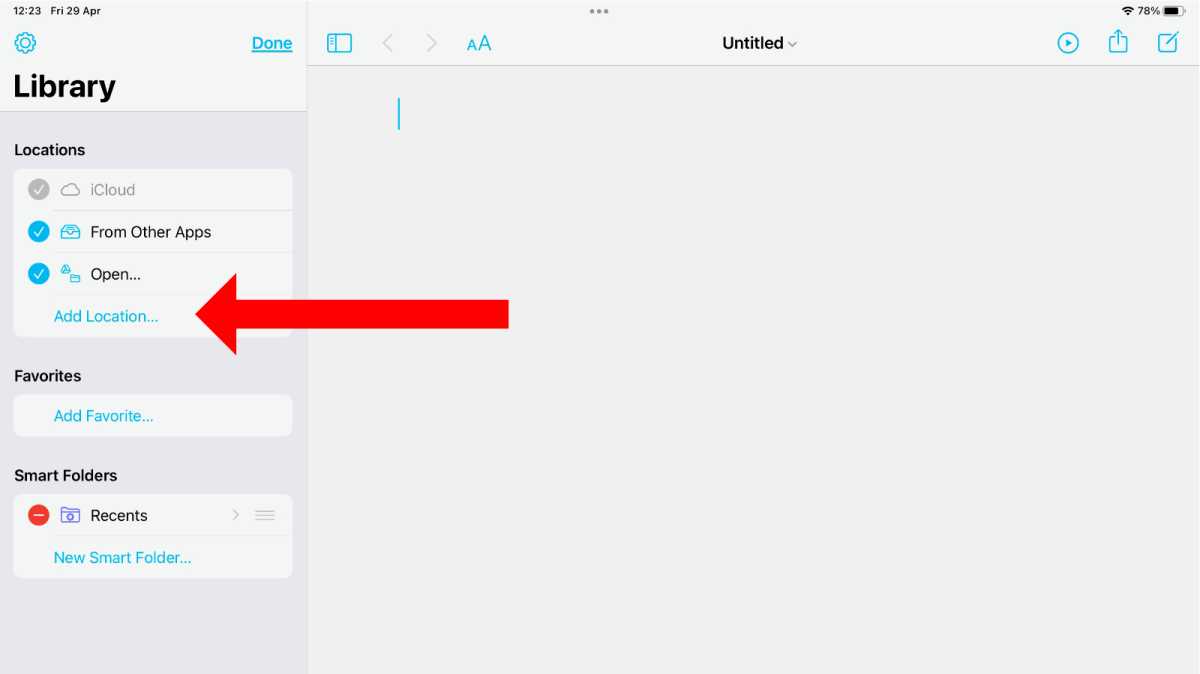
Martyn Casserly
3. Zvýrazněte TextEdit složku a klepněte na Hotovo
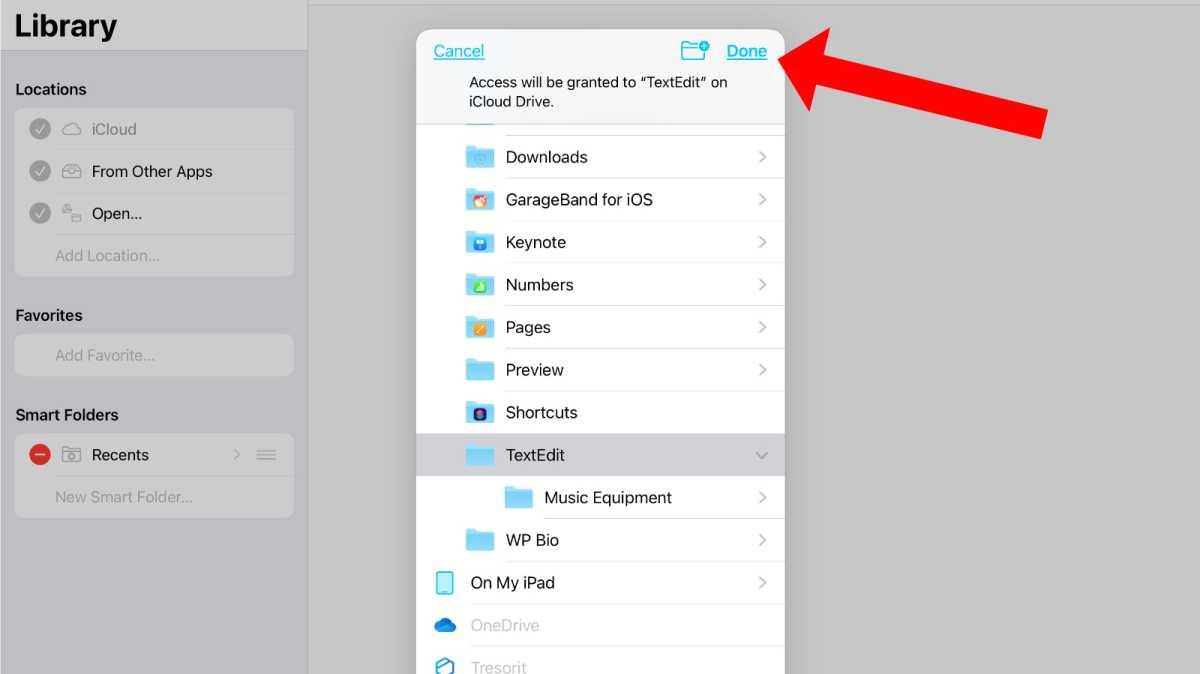
Martyn Casserly
4. Nyní byste měli vidět TextEdit jako možnost v Místa sekce
Nyní upravte příslušný soubor:
- Klepněte TextEdit v Místa sekce
- Přejděte k souboru, který chcete upravit
- Klepněte na hlavní panel a začněte psát
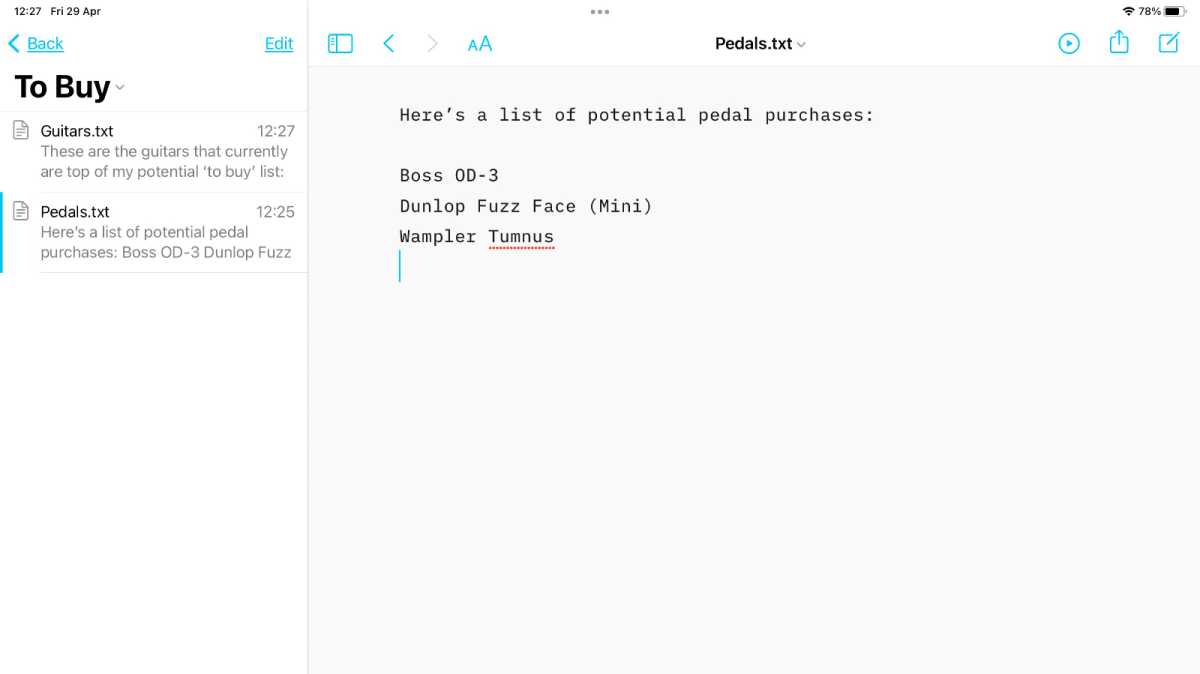
Martyn Casserly
Nyní by se všechny změny, které provedete, měly objevit také ve verzi na vašem Macu, a to vše bez vytváření duplikátů nebo přesouvání souborů.
iA Writer si můžete koupit v App Store za 29,99 $ / 25,99 GBP a kromě funkcí TextEdit je zde také spousta dalších funkcí, jako je režim Focus, který zešedí dokončené věty a odstavce, takže se můžete soustředit na ten, na kterém pracujete. a navíc je tu kontrola syntaxe pro zlepšení vašeho psaní, tmavý režim, který vám šetří oči, plus kompatibilita s různými cloudovými službami pro synchronizaci vašeho psaní. Je lehký, jednoduchý a je skvělým řešením, pokud si chcete něco napsat.
Zdroj: macworld.com




